笔记本怎么安装摄像头驱动程序
笔记本怎么安装摄像头驱动程序
当我们在笔记本电脑上安装了摄像头之后,没有安装驱动还是不可以使用的。那么摄像头驱动要怎么安装,小编觉得如果是笔记本内置的摄像头,我们可以通过第三方软件来安装,或者是通过系统光盘进行安装。如果是我们安装的usb摄像头,系统就会自动检测安装驱动。详细步骤就和小编一起来看一下吧。
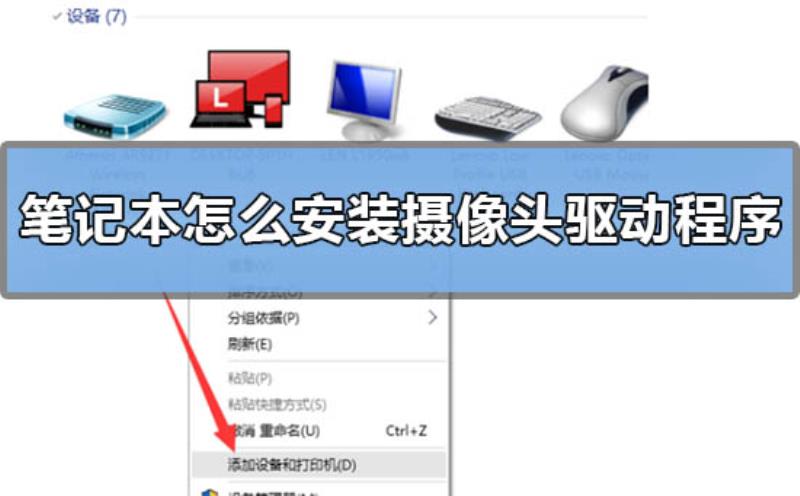
笔记本怎么安装摄像头驱动程序
方法一:
1.如果是USB摄像头,只需要将摄像头通过USB线连接到电脑主机后面的USB接口。

2.然后系统会自动搜索驱动来进行安装。

3.调试一下视频设备。点开我的电脑,你可以看到一个摄像头,点击它,如果出现了画面就是安装成功。
方法二:
1.右击桌面左下角的“Windows”按钮,从其右键菜单中选择“控制面板”项
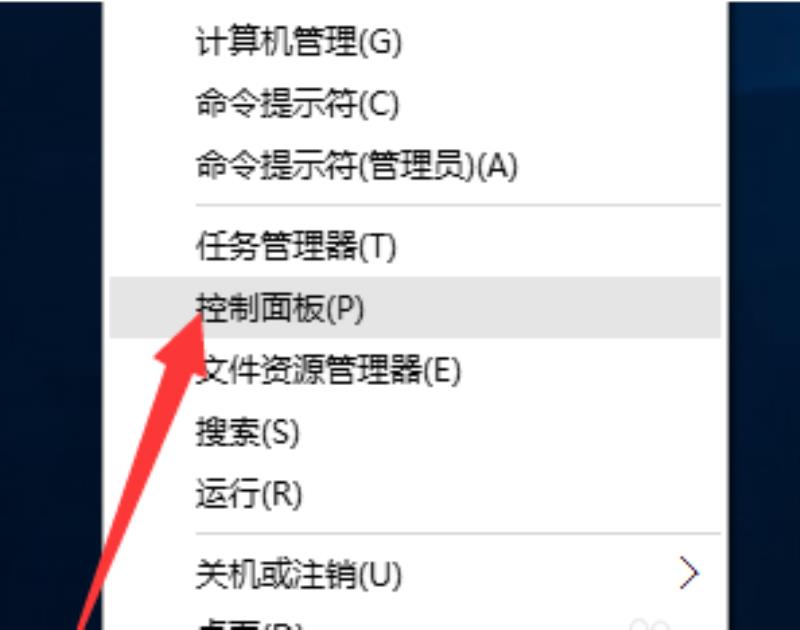
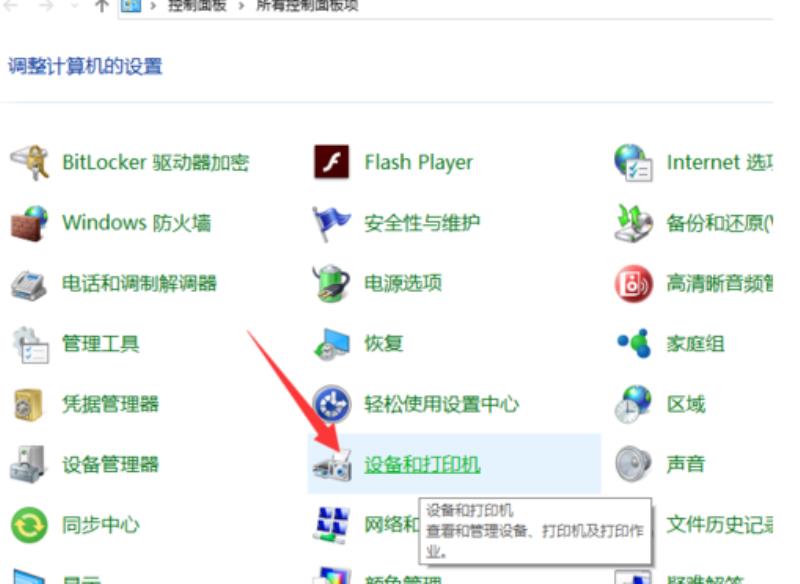
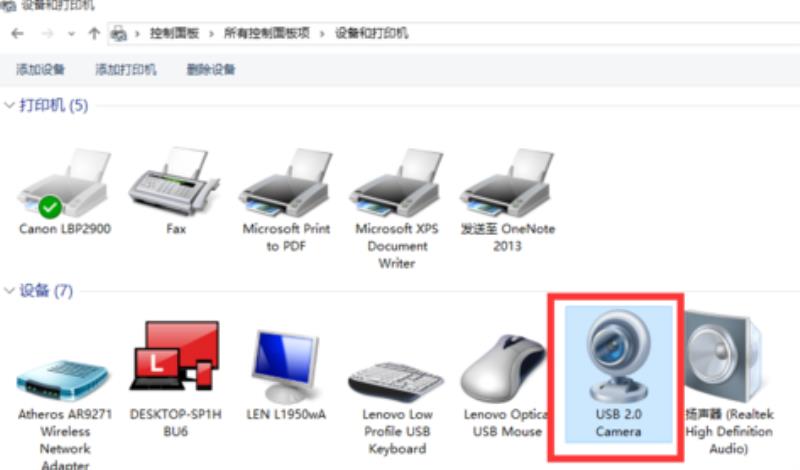
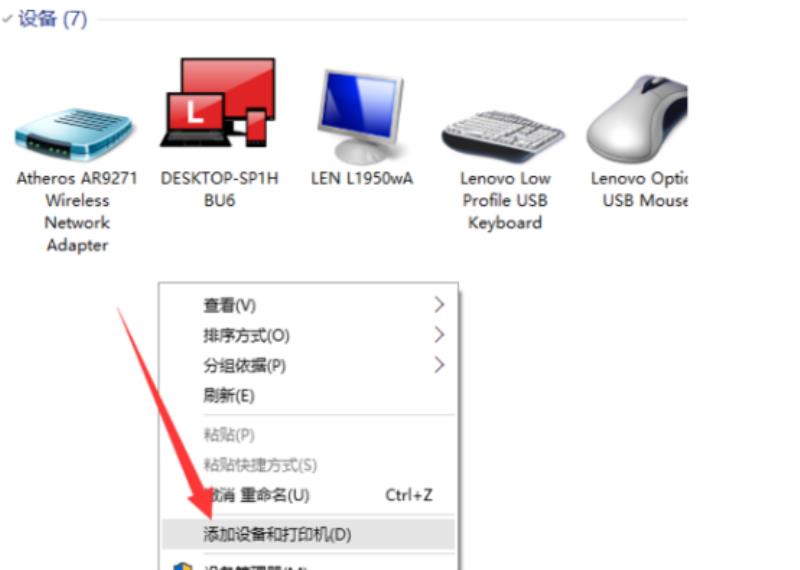
方法三:
1.如果是笔记本内置的摄像头,只需要安装驱动即可。
若你有摄像头自带的光盘,将光盘放入电脑光驱中,然后进入我的电脑,找到光驱并进入,找到里面的摄像头驱动安装运行文件即可。
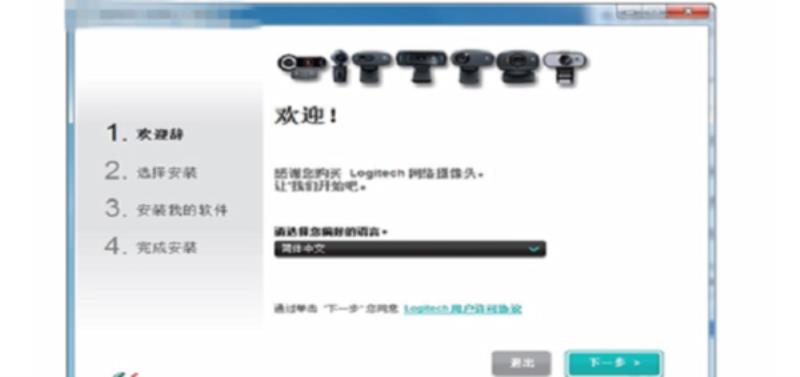
2.若没有光盘,除了去网站下载相应的驱动文件之外,也可以下载鲁大师、驱动精灵等万能驱动软件(这里拿鲁大师举例)。
>>>驱动精灵下载地址<<<
>>>鲁大师下载地址<<<
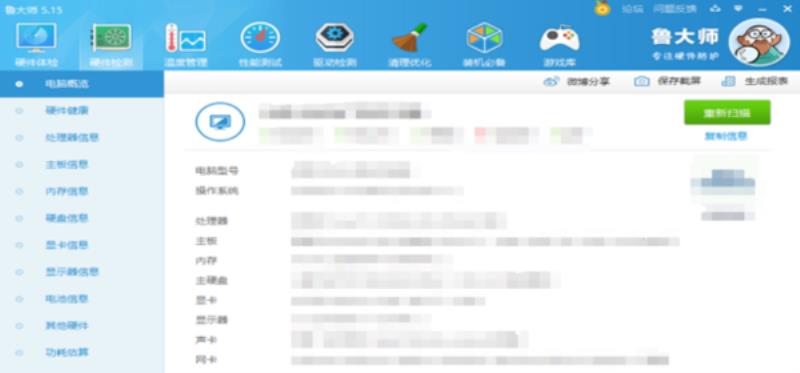
3.点击驱动检测,即可一键安装驱动文件。
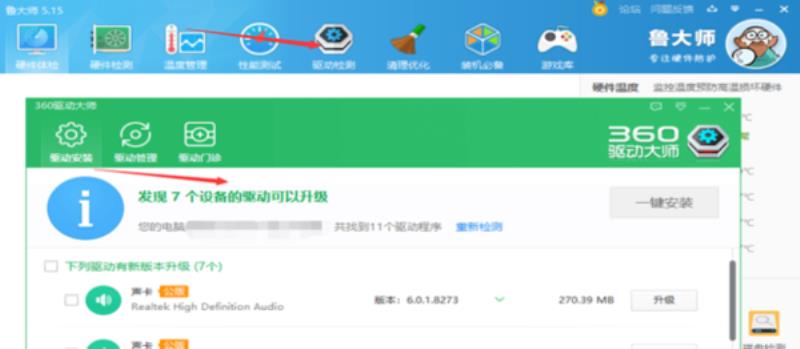
4.安装完毕同上面的步骤3来检测视频设备是否正常工作。
更多笔记本驱动相关信息:
笔记本怎么安装蓝牙驱动程序>>>
笔记本怎么安装无线网卡驱动程序>>>
笔记本怎么安装打印机驱动程序>>>
以上就是小编给各位小伙伴带来的笔记本怎么安装摄像头驱动程序的所有内容,希望你们会喜欢。更多相关教程请收藏百科书~
笔记本摄像头突然用不了了,用什么可以重装驱动?
1、下载安装类似360驱动大师、驱动人生的软件,然后打开检测电脑缺少的驱动程序,下载好缺少的驱动之后安装即可。
2、如果买电脑的时候附带有光盘,可以将光盘放入光驱,打开里面的内容找到摄像头驱动安装程序(点击setup安装),安装即可。
3、到笔记本官网的“服务与支持”里面输入电脑型号搜索所有的驱动,找到其中的摄像头驱动下载,然后在电脑上安装即可。
联想电脑官方网 联想笔记本 怎么下载摄像头驱动
到联想的网站上输入你机器后面的S/N码,会自动给你找驱动的。其次,联想官网上自动搜索机器上的硬件信息,同样能够给你下载驱动。
具体操作如下:
1、进入并登录联想官网。
2、输入笔记本的型号或编号。
3、点击左边的【驱动下载】,选择【摄像头驱动】,点击【下载】。
4、双击已下载的“Canera_CN..”图标,弹出安全警告界面,选择【运行】。
5、自动解压缩到指定的路径。
6、进入文件夹后,找到【setup】双击运行。
7、出现安装向导的界面,直接按【下一步】开始安装。
8、出现安装界面后选择【安装】。
9、出现安装完成的界面后直接点击【完成】。
声明: 我们致力于保护作者版权,注重分享,被刊用文章因无法核实真实出处,未能及时与作者取得联系,或有版权异议的,请联系管理员,我们会立即处理,本站部分文字与图片资源来自于网络,转载是出于传递更多信息之目的,若有来源标注错误或侵犯了您的合法权益,请立即通知我们(管理员邮箱:daokedao3713@qq.com),情况属实,我们会第一时间予以删除,并同时向您表示歉意,谢谢!
相关推荐
-
win系统快捷键查询
很多用户们在使用电脑的时候,如果能够熟练的使用每一个快捷键的话,那就能够更加效率方便的操作电脑等,但是很多用户们还不知道电脑的快捷键有哪些,快来看看吧~ win系统快捷键查询一、最常用的电脑快捷键大全 二、电脑快捷键大全键和组合键功能大全
-
i7笔记本cpu天梯图
我们在购买电脑或者组装电脑之前一定会了解到在电脑的性能中起到关键作用的部件:CPU处理器,那么对于现在市面上的电脑处理器,品牌型号繁多,我们想要挑选一个觉得性能合适的CPU可能需要耗费大量的精力。因此小编在这里为大家附上了酷睿i7笔记本处理
-
ipados16支持机型介绍
苹果近日预告了将在6月WWDC 2022大会上发布的ipados16系统,有着非常不错的优化和新功能,那么这款ipados16支持哪几款机型呢,我们的ipad能否使用呢。ipados16支持哪几款机型:一、iPad Pro 12.9 1、第
-
win11steam打不开没反应解决方法
steam是现在最常用的游戏平台,结果有玩家遇到了win11steam打不开没反应,这其实可能是程序卡住了,也可能是遇到了不可修复的问题导致。win11steam打不开没反应:方法一:1、首先尝试右键开始菜单打开“任务管理器”2、然后找到所
-
创建转储期间出错失败蓝屏详细解决教程
创建转储期间出错失败蓝屏详细解决教程创建转储期间出错,创建转储文件失败蓝屏出现错误是一个不常见的问题,解决方法可能根据每个用户的系统硬件差异性不同,使用不同的解决方法,下面来一起看看详细的解决教程吧。创建转储期间出错创建转储文件失败解决教程
-
0x2系统找不到指定的文件解决方法
很多用户在电脑上进行宽带拨号的时候都出现了0x2系统找不到指定的文件的提示,为此下面就给你们带来了0x2系统找不到指定的文件解决方法,还没解决的就快来看看吧。0x2系统找不到指定的文件怎么办:方法一: 1、首先按下“win+r”打开运行,输
-
ipados16发布时间
ipados16发布时间近日苹果收到了WWDC22的邀请函,并官宣了部分将要发布的部分内容,其中就包括了ios16和ipados16,具体的发布时间将在北京时间6月7凌晨1点公布。ipados16什么时候发布:答:ipados16将在202
-
电脑系统推荐哪个版本比较好
现在电脑主流的系统一般都是win10为主,我们可以在win10系统中进行很多操作,而且全程都是非常流畅的,很值得我们去尝试一下,下面让我们看一下有哪些比较好。电脑系统推荐哪个版本比较好:一、国产电脑系统【点击查看】国产电脑系统是一款很专业的
-
win11进入bios的方法
我们可以在bios设置中对系统硬件等进行设置,最近更新了win11系统后,很多朋友都不知道win11按什么键进入bios,其实bios设置和系统是没有关系的,只和硬件有关,下面就一起来看一下具体的方法吧。win11按什么键进入bios1、首

